Il database open source più diffuso al mondo.
Configurare e distribuire un sistema di gestione di database relazionali utilizzato sia dalle aziende che dalle piccole imprese. MySQL, o MariaDB per le distribuzioni Linux, è utilizzato principalmente per applicazioni web e server, anche come componente degli stack LAMP e LEMP standard del settore. MySQL/MariaDB è una scelta popolare per gli ambienti in forte crescita e per gli sviluppatori che li gestiscono, grazie alla sua affidabilità, alla sicurezza immediata e alla flessibilità in termini di scalabilità.
Lanciate l'RDS di vostra scelta con l'App One-Click per database MySQL / MariaDB di Linode e iniziate a creare il vostro database.
Opzioni MySQL/MariaDB
| Campo | Descrizione |
|---|---|
| MySQL o MariaDB | Selezionare il servizio di database che si desidera utilizzare. Richiesto. |
| Password di root di MySQL | La password di root per il database MySQL. Richiesto. |
| Utente MySQL | L'utente del database MySQLDB. Richiesto. |
| Password utente MySQL | La password dell'utente per il database MySQL. Richiesto. |
| Creare un database | Il database di MySQL. Richiesto. |
| L'utente sudo limitato da creare per Linode | Questo è l'account utente limitato da creare per Linode. Questo account ha i privilegi di utente sudo. |
| La password per l'utente limitato sudo | Impostare una password per l'utente limitato sudo. La password deve soddisfare i requisiti di convalida della complessità per una password forte. Questa password può essere usata per eseguire qualsiasi azione sul server, come quella di root, quindi deve essere lunga, complessa e unica. |
| La chiave pubblica SSH che verrà utilizzata per accedere a Linode. | Se si desidera accedere a SSH tramite chiave pubblica (consigliato) anziché tramite password, inserire qui la chiave pubblica. |
| Disabilitare l'accesso root su SSH? | Selezionare Yes per bloccare l'accesso dell'account root al server tramite SSH. Selezionare No per consentire all'account root di accedere tramite SSH. |
| Il vostro Linode API Gettone | Il vostro Linode API Token è necessario per creare i record DNS. Se questo viene fornito insieme al file subdomain e domain l'installazione tenta di creare i record DNS attraverso i campi di Linode API. Se non si dispone di un token, ma si vuole che l'installazione crei i record DNS, è necessario creare uno prima di continuare. |
| Sottodominio | Il sottodominio per il quale si desidera che il programma di installazione crei un record DNS durante la configurazione. Il suggerimento fornito è www. Il sottodominio deve essere fornito solo se si fornisce anche un nome di dominio domain e API Token. |
| Dominio | Il nome del dominio in cui si desidera ospitare il sito Moodle. Il programma di installazione crea un record DNS per questo dominio durante l'installazione se si fornisce questo campo insieme al nome del dominio. API Token. |
Opzioni Linode
| Configurazione | Descrizione |
|---|---|
| Selezionare un'immagine | Ubuntu 20.04 LTS è attualmente l'unica immagine supportata dall'applicazione MySQL Marketplace ed è preselezionata nella pagina di creazione di Linode. Richiesto. |
| Regione | La regione in cui si desidera che il proprio Linode risieda. In generale, è meglio scegliere la posizione più vicina all'utente. Per ulteriori informazioni sulla scelta di un centro dati, consultare la guida Come scegliere un centro dati. È inoltre possibile generare rapporti MTR per un'analisi più approfondita dei percorsi di rete tra l'utente e ciascuno dei nostri centri dati. Richiesto. |
| Piano Linode | Le risorse hardware di Linode. Il piano Linode su cui distribuire MySQL/MariaDB deve tenere conto del carico di lavoro stimato. Se state creando una semplice pagina web, potete usare un Linode da 1 GB (Nanode) o da 2 GB. Se si intende implementare un'applicazione web più robusta, si deve considerare un piano con allocazioni di RAM e CPU più elevate. Se si decide di aver bisogno di più o meno risorse hardware dopo aver implementato l'applicazione, è sempre possibile ridimensionare il proprio Linode con un piano diverso. Richiesto. |
| Etichetta Linode | Il nome del vostro Linode, che deve essere unico tra tutti i Linode del vostro account. Questo nome identificherà il server nella Dashboard di Cloud Manager. Richiesto. |
| Password di radice | La password amministrativa principale dell'istanza Linode. Questa password deve essere fornita quando si accede a Linode tramite SSH. La password deve soddisfare i requisiti di convalida della complessità per una password forte. La password di root può essere usata per eseguire qualsiasi azione sul server, quindi deve essere lunga, complessa e unica. Richiesto. |
Come iniziare dopo la distribuzione
Accesso a MySQL/MariaDB
- SSH nel vostro Linode e create un account utente limitato.
- Uscire e rientrare con l'account utente limitato.
- Aggiornare il server:
sudo apt-get update && apt-get upgrade
Utilizzo di MySQL/MariaDB
Lo strumento standard per interagire con MySQL è il file mysql che si installa con il client mysql-server pacchetto. Il client MySQL viene utilizzato tramite un terminale.
Accesso di radice
- Per accedere a MySQL come utente root:
sudo mysql -u root -p - Quando viene richiesto, inserire la password di root di MySQL impostata all'avvio dell'applicazione One-Click. Verrà quindi presentata un'intestazione di benvenuto e il prompt di MySQL, come mostrato di seguito:
MariaDB [(none)]> - Per generare un elenco di comandi per il prompt di MySQL, digitate
\h. Vedrete poi:
List of all MySQL commands:
Note that all text commands must be first on line and end with ';'
? (\?) Synonym for `help'.
clear (\c) Clear command.
connect (\r) Reconnect to the server. Optional arguments are db and host.
delimiter (\d) Set statement delimiter. NOTE: Takes the rest of the line as new delimiter.
edit (\e) Edit command with $EDITOR.
ego (\G) Send command to mysql server, display result vertically.
exit (\q) Exit mysql. Same as quit.
go (\g) Send command to mysql server.
help (\h) Display this help.
nopager (\n) Disable pager, print to stdout.
notee (\t) Don't write into outfile.
pager (\P) Set PAGER [to_pager]. Print the query results via PAGER.
print (\p) Print current command.
prompt (\R) Change your mysql prompt.
quit (\q) Quit mysql.
rehash (\#) Rebuild completion hash.
source (\.) Execute an SQL script file. Takes a file name as an argument.
status (\s) Get status information from the server.
system (\!) Execute a system shell command.
tee (\T) Set outfile [to_outfile]. Append everything into given outfile.
use (\u) Use another database. Takes database name as argument.
charset (\C) Switch to another charset. Might be needed for processing binlog with multi-byte charsets.
warnings (\W) Show warnings after every statement.
nowarning (\w) Don't show warnings after every statement.
For server side help, type 'help contents'
MariaDB [(none)]>4. Concedere l'accesso al database creato al momento dell'avvio dell'applicazione One-Click per la gestione dei dati. Utente MySQL. In questo esempio, il database si chiama webdata, l'utente webusere la password dell'utente è password. Assicuratevi di inserire la vostra password. Questa deve essere diversa dalla password di root di MySQL:
GRANT ALL ON webdata.* TO 'webuser' IDENTIFIED BY 'password';
5. Per uscire da MySQL/MariaDB digitate:
exitCreare una tabella di esempio
- Accedere nuovamente come Utente MySQL che è stato impostato all'avvio dell'applicazione One-Click. Nell'esempio seguente, l'opzione Utente MySQL è
webusersudo mysql -u webuser -p - Creare una tabella di esempio chiamata
customers. Si crea così una tabella con un campo ID cliente del tipoINTper i numeri interi (incrementati automaticamente per i nuovi record, usati come chiave primaria), oltre a due campi per memorizzare il nome del cliente. Nel seguente esempiowebdataè il database creato all'avvio dell'applicazione One-Click.use webdata;create table customers (customer_id INT NOT NULL AUTO_INCREMENT PRIMARY KEY, first_name TEXT, last_name TEXT);
3. Per visualizzare il contenuto della tabella creata:describe customers; L'output sarebbe:
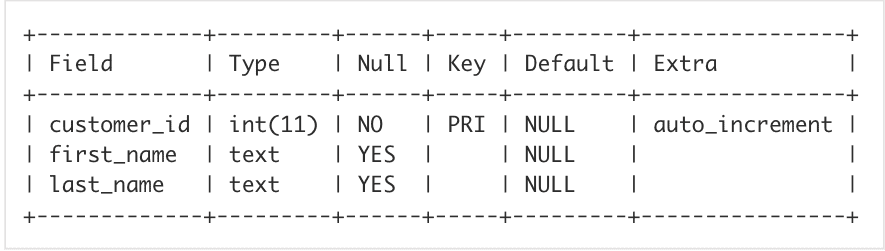
4. Quindi uscire da MySQL/MariaDB.exit
L'applicazione MySQL / MariaDB Database One-Click è stata realizzata da Linode. Per assistenza sulla distribuzione dell'applicazione, contattare il supporto Linode tramite le informazioni elencate nella barra laterale. Per assistenza sullo strumento o sul software stesso, visitare il sito MySQL Support.
